


完整指南:如何修复NSIS错误Windows 10_奇优影院
NSIS和NSIS错误
如果您已经在计算机上下载并安装了软件,则应该知道每个软件都包含一个控制整个安装过程的安装程序。NSIS(Nullsoft可编写脚本的安装系统)是一个专业的开源系统,用于为软件创建此类Windows安装程序。

创建的安装程序可以安装/卸载/提取文件,设置系统设置等。由于安装程序的原因,用户可以快速成功地安装某些程序。当基于脚本文件创建安装程序时,用户可以轻松而完全地控制安装程序的每个部分。
但是,用户使用NSIS渲染的安装程序安装应用程序,程序或驱动程序时,也会遇到某些问题。他们可能无法安装某些软件,并且会收到NSIS错误的弹出窗口,并伴随某些错误消息,例如错误的启动安装程序和安装程序完整性检查失败。
NSIS错误的原因
NSIS错误表明特定软件的安装程序未能通过自检,如果继续安装,则该软件可能已损坏。如果在安装程序时收到NSIS错误Windows 10,则很有可能安装文件已损坏或不完整。
以下是NSIS错误启动安装程序或无法检查安装程序完整性的一些常见原因:
从互联网下载的文件不完整。
下载的文件已完成,但已被修改。
从CD / DVD等物理介质安装软件时,安装介质已损坏。
所需的硬件出现故障。
您的计算机感染了病毒或恶意软件。
如何修复NSIS错误
如果收到阻止您安装当前软件的NSIS错误,该怎么办?这是遇到相同问题的用户推荐的一些故障排除方法。您可以一一尝试解决这些问题。
8种修复NSIS错误的方法
*从命令提示符安装程序
*重命名或重定位安装文件
*重新下载程序
*删除病毒和恶意软件
*更新您的Windows
*关闭Windows防火墙
*检查硬盘是否有错误
*检查您的系统语言

修复1:从命令提示符安装程序
如果无法通过直接双击可执行文件来启动安装程序,则可以尝试通过命令提示符安装NSIS安装程序,这将跳过损坏测试并直接安装程序。请按照以下步骤操作。
步骤1:按Windows + R打开“运行”窗口。
步骤2:输入cmd,然后单击“确定”以输入命令提示符。
步骤3:现在,打开文件资源管理器并找到安装程序。将安装程序拖到“命令提示符”窗口中,这将自动添加安装程序的存储路径。
步骤4:按照添加的路径,按Space键并输入/ ncrc。然后,按Enter键执行命令,这将打开安装程序的安装窗口。
之后,您可以按照屏幕上的说明完成安装。
修复2:重命名或重定位安装文件
根据用户的报告,有时由于某些文件夹问题可能会出现NSIS错误。此外,如果安装程序的文件名太长或包含某些特殊字符,则您也可能无法安装特定程序并收到NSIS错误。因此,重命名或重新定位安装文件是一个好主意。
提示:建议您仅使用一个简单的单词重命名文件,而不使用任何特殊字符,或者将安装程序移至另一个驱动器。
修复3:重新下载程序
如果您在安装下载的可执行文件时遇到问题,并且收到Windows 10的NSIS错误,则可能是由于各种因素(如网络连接不良)导致文件在下载过程中不完整或损坏。因此,您可以尝试从Internet重新下载程序并启动新的安装程序。
如果仍然无法从新副本进行安装,则可以清除系统缓存以及浏览数据,然后尝试再次下载。顺便说一句,如果从浏览器下载的安装程序始终无法启动,则一些用户还建议使用其他浏览器。
注意:如果要从官方安装介质或保存安装程序的其他物理介质(例如USB驱动器)安装程序,则可以与制造商联系以获取新的安装介质或使用其他USB驱动器。
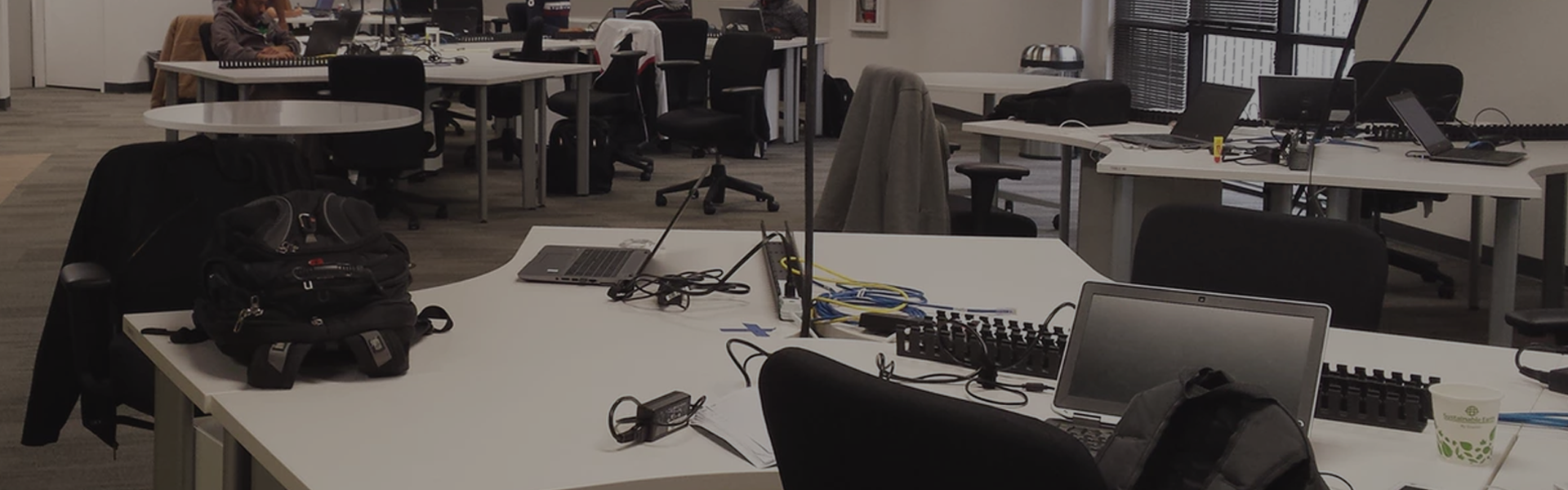
修复4:删除病毒和恶意软件
如前所述,如果您的计算机感染了病毒或恶意软件,NSIS错误可能会出现并阻止您安装程序。某些病毒或恶意软件攻击您的设备并影响某些已安装的程序或安装程序也就不足为奇了,但是您可以使用专业的防病毒/恶意软件应用程序来消除或避免这些威胁。
当然,您也可以使用Windows 10的内置工具Windows Defender防病毒,这是使用它的简单指南。
步骤1:右键单击“开始”按钮,然后选择“设置”。
步骤2:转到更新和安全> Windows安全,然后单击病毒和威胁防护以打开Windows Defender安全中心窗口。
步骤3:单击“运行新的高级扫描”。然后,选择“完全扫描”,然后单击“立即扫描”按钮开始扫描计算机。
扫描过程可能需要一小时以上,您应该耐心等待直到完成。之后,您可以尝试再次执行安装,以检查是否解决了NSIS错误。
注意:如果您确定您的计算机感染了病毒/恶意软件,但“完全扫描”并未将其删除,则可以尝试运行Windows Defender Offline扫描。
修复5:更新Windows
通常,您下载的NSIS安装程序应为最新版本。如果您的Windows已过时,则可能会遇到兼容性问题,并且无法执行最新的安装程序。
Windows将自动检查并下载更新,但是由于某些原因,某些检测到的更新可能处于待下载状态。因此,您最好手动检查更新,并确保正确安装了所有可用更新。
为此,只需转到Windows设置>更新和安全> Windows Update。如果右窗格中已经列出了一些可用的更新,请单击“下载”按钮,然后按照屏幕上的说明进行安装。否则,您应该单击“检查更新”按钮以手动检查可用更新,并安装检测到的项目。
修复6:关闭Windows防火墙
如果从网站获得NSIS安装程序,则Windows防火墙可能会干扰该过程,并导致下载不完整的安装文件。在这种情况下,您可以尝试在禁用Windows防火墙的情况下重新下载特定程序。
提示:如果需要,您还可以暂时禁用Windows Defender防病毒和第三方安全应用程序。
以下是在Windows 10中关闭防火墙的方法:
步骤1:打开“控制面板”。
步骤2:导航到“系统和安全性” >“ Windows Defender防火墙”。
步骤3:从左窗格中单击“打开或关闭Windows Defender防火墙”。
步骤4:选中“关闭Windows Defender防火墙”选项以进行私有和公共网络设置。单击确定按钮并保存更改。
修复7:检查硬盘驱动器是否有错误
如果您的硬盘驱动器遇到某些问题,则存储在其上的文件可能已损坏或不完整,并导致NSIS错误“安装程序完整性检查失败”。幸运的是,您可以使用内置的检查磁盘实用程序来验证硬盘驱动器的完整性。
要在Windows 10中使用此实用程序检查并修复硬盘驱动器错误,只需打开此PC,右键单击要检查的驱动器,然后选择属性。然后,切换到“工具”选项卡,然后在“错误检查”部分中单击“检查”按钮。此外,您还可以在命令提示符中运行CHKDSK以实现相同的目标。
单击检查按钮
如果内置工具不起作用,则可以求助于一些专业程序,这些程序也可以帮助您检查硬盘驱动器错误。在这里,我建议您使用MiniTool分区向导。它是一个可靠的分区管理器,提供了两个功能来处理物理和逻辑硬盘驱动器错误-表面测试和检查文件系统。
您可以单击以下按钮下载该应用程序,然后参考以下步骤进行尝试。
表面测试
此功能用于检查硬盘驱动器上是否存在任何物理错误,也称为坏扇区。如果您的计算机运行速度非常慢,或者您听到磁盘滴答声,请立即使用此功能检查硬盘的坏道。
步骤1:启动MiniTool分区向导以进入主界面。
步骤2:右键单击您的磁盘,然后选择Surface Test。另外,选择磁盘后,您可以从左窗格中选择“表面测试”。
提示:您还可以对特定分区执行表面测试。只需首先选择分区,然后选择“表面测试”功能。
步骤3:在弹出窗口中,单击“立即开始”按钮以启动磁盘表面测试。
测试完成后,带有坏扇区的磁盘块将被标记为红色。如果是这样,您可能需要在磁盘上传输数据并使用特定软件来屏蔽错误的轨道。
检查文件系统
除物理错误外,您还应注意文件系统错误,这些错误也会干扰驱动器上的文件。您可以继续使用MiniTool分区向导来检查和修复文件系统错误,以确保文件的完整性。
步骤1:转到应用程序的主界面。
步骤2:右键单击目标分区,然后选择Check File System(检查文件系统),或从左侧工具栏中选择功能。
注意:此功能仅适用于带驱动器号的分区。如果目标分区不符合要求,则应在检查文件系统之前为其分配驱动器号。
步骤3:选择“检查并修复检测到的错误”选项,然后单击“开始”按钮。
注意:如果要对系统分区执行操作,则将需要重新启动设备。
修复8:检查系统语言
某些用户已删除NSIS错误,并在更改系统语言后成功执行了安装程序。您也可以尝试一下。
步骤1:打开“控制面板”,然后转到“时钟和地区>地区”。
第2步:在弹出窗口中,选择管理选项卡,然后单击更改系统区域设置。
第3步:展开当前系统区域设置列表,然后选择您所在国家/地区的语言。单击确定以保存更改。
总结:
许多Windows用户报告了NSIS错误,该错误通常伴随错误消息“启动安装程序错误或安装程序完整性检查失败”而出现。好消息是,一些用户提供了几种有效的解决方案,MiniTool在本文中对此进行了总结。






